使用應用程式內行銷建立行銷名單
您的行銷名單是執行成功行銷廣告活動的核心。 其中可以包含任何客戶記錄類型,例如潛在客戶、客戶或連絡人。
您可以建立兩種類型的行銷名單:
- 靜態:如果您想要手動新增和更新成員,請使用靜態名單。
- 動態:如果您希望名單根據您設定的搜尋準則動態傳回成員名單,請使用動態行銷名單。 例如,若要對特定城市的成員執行行銷活動,請使用動態名單。 在下列時機,動態行銷名單會擷取更新的成員清單:您開啟名單時、從此名單建立快速行銷活動時,或是為與此名單相關的行銷活動發佈行銷活動方式時。
授權和角色需求
| 需求類型 | 您必須有 |
|---|---|
| 授權 | Dynamics 365 Sales Premium、Dynamics 365 Sales Enterprise 或 Dynamics 365 Sales Professional 其他資訊:Dynamics 365 Sales 定價 |
| 資訊安全角色 | 任何主要銷售角色,例如銷售人員或銷售經理 其他資訊:主要銷售角色 |
建立行銷名單
在網站地圖中,選取銷售名單。
選取新增。
在摘要索引標籤中,新增必要的資訊。
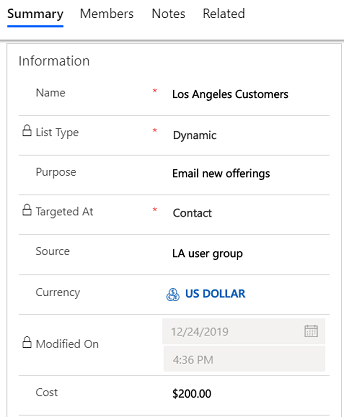
注意
若要查詢負責人欄位中的記錄,請先選取儲存,否則您的變更將會遺失。
選取儲存,這樣就可以在表單的其他欄位中輸入資訊。
選取附註索引標籤,以新增任何其他適用於行銷名單的資訊。
選取儲存。
管理靜態行銷名單中的成員
您可以使用下列其中一個選項來管理靜態行銷名單中的成員:
注意
- 您只能將使用中記錄新增至靜態行銷名單。
- 若要將超過 30,000 名的成員新增至靜態行銷名單,您必須是屬於銷售人員或擁有更高權限的資訊安全角色,或是擁有清單作業權限。
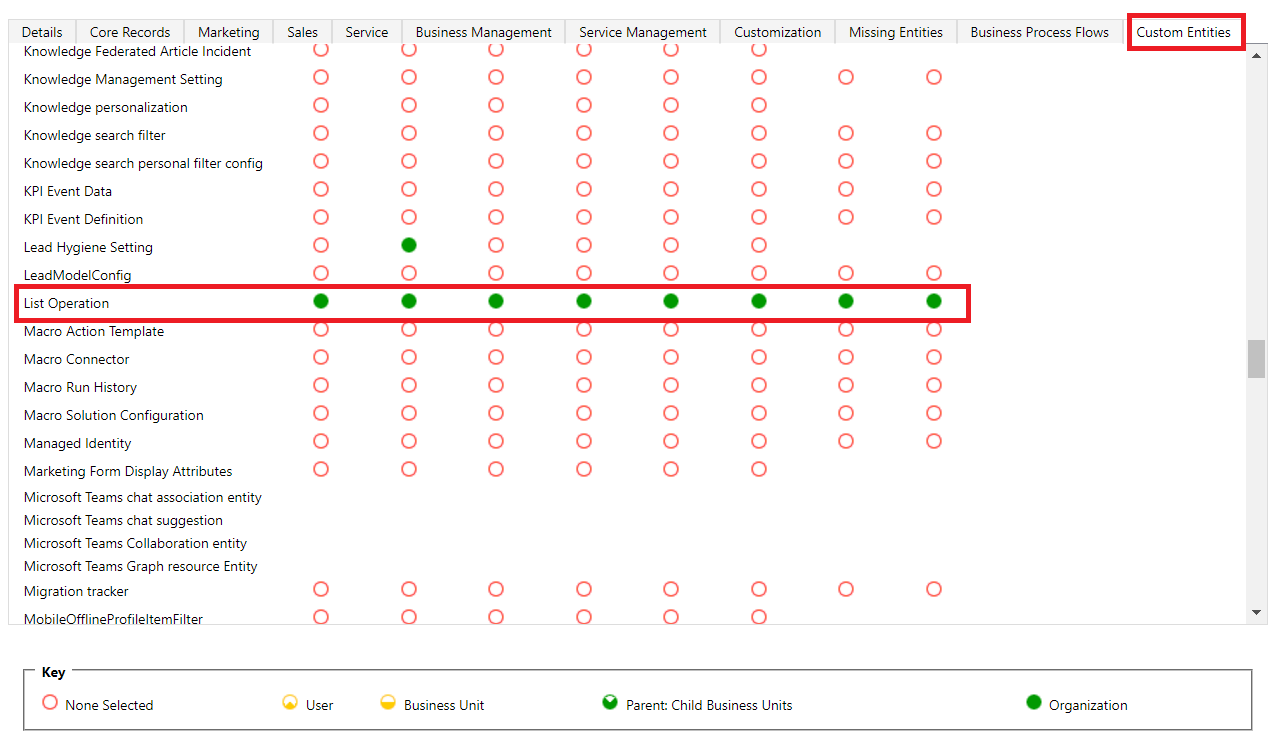
- 當您將多達 30000 個成員新增至行銷名單時,新增作業是以同步方式來執行。 不過,當成員數超過 30000 時,新增作業則會以 1000 為批次非同步執行。
- 您可以透過單一新增作業,將最多 120,000 名的成員新增至靜態行銷名單。 如果需要將超過 120,000 名的成員新增至靜態行銷名單,請分割這些成員,並執行多次新增作業。 其中一個執行此動作的方式是使用進階尋找對話方塊來建立傳回少於 120,000 個成員的查詢。 或者,視案例而定,您也可以考慮使用動態行銷名單,而不使用靜態名單。 其他資訊:建立動態行銷名單
使用查詢新增
此選項可讓您透過搜尋記錄,將成員新增至行銷名單。
- 開啟行銷名單,選取命令列上的三點功能表。
- 選取管理成員旁邊的向右箭頭,然後選取使用查詢新增。
- 在查詢記錄對話方塊中,選取您的搜尋準則。
- 選取想要新增的記錄,然後選取新增。
使用進階尋找新增
此選項可讓您根據搜尋準則,將成員大量新增至行銷名單。
- 開啟行銷名單,選取命令列上的三點功能表。
- 選取管理成員旁邊的向右箭頭,然後選取使用進階尋找新增。
- 在使用進階尋找新增成員對話方塊中,已自動選取行銷名單所針對的實體。
- 在使用儲存的檢視表下拉式方塊中,為所選實體選取用於篩選的檢視表。
- 選取新增,然後選取新增列以定義搜尋準則。 例如,若要尋找所有位於西雅圖市的連絡人,請在第一個方塊中選取該欄位做為地址 1:城市。 然後,在第二個方塊中,選擇以等於做為查詢關係運算子。 在第三個方塊中,輸入西雅圖。 您可以從目前的記錄類型或從相關的記錄類型選取欄位。
- 選取尋找。
- 選取要新增的成員,然後選取下列其中一個選項:
- 僅新增選取項目
- 全部新增
使用進階尋找移除
此選項可讓您根據搜尋準則,大量移除行銷名單中的成員。
開啟行銷名單,選取命令列上的三點功能表。
選取管理成員旁邊的向右箭頭,然後選取使用進階尋找移除。
在使用進階尋找移除成員對話方塊中,已自動選取行銷名單列為目標的實體。
在使用儲存的檢視表下拉式方塊中,為所選實體選取用於篩選的檢視表。
選取新增,然後選取新增列以定義搜尋準則。 例如,若要尋找所有位於西雅圖市的連絡人,請在第一個方塊中選取該欄位做為地址 1:城市。 然後,在第二個方塊中,選擇以等於做為查詢關係運算子。 在第三個方塊中,輸入西雅圖。 您可以從目前的記錄類型或從相關的記錄類型選取欄位。
選取尋找。
選取要移除的成員,選取下列其中一個選項:
- 僅移除選取項目
- 全部移除
Note
為了讓應用程式發揮更好的效能並避免逾時,請一次以 10000 為一組的方式逐步移除行銷名單中的成員。 例如,如果行銷名單中有 20000 名成員,您想要移除成員。 請先移除 10000 名成員,再接著移除另外 10000 名成員。
使用進階尋找評估
此選項可讓您根據搜尋準則,評估要將哪些成員保留在行銷名單中。
- 開啟行銷名單,選取命令列上的三點功能表。
- 選取管理成員旁邊的向右箭頭,然後選取使用進階尋找評估。
- 在使用進階尋找評估成員對話方塊中,已自動選取行銷名單所針對的實體。
- 在使用儲存的檢視表下拉式方塊中,為所選實體選取用於篩選的檢視表。
- 選取新增,然後選取新增列以定義搜尋準則。 例如,若要尋找所有位於西雅圖市的連絡人,請在第一個方塊中選取該欄位做為地址 1:城市。 然後,在第二個方塊中,選擇以等於做為查詢關係運算子。 在第三個方塊中,輸入西雅圖。 您可以從目前的記錄類型或從相關的記錄類型選取欄位。
- 選取尋找。
- 選取要保留的成員,選取下列其中一個選項:
- 僅保留選取項目
- 全部保留
定義動態行銷名單的成員選取範圍準則
- 開啟動態行銷名單、選取命令列中三點功能表,然後選取管理成員。
- 在管理動態名單成員對話方塊中,已自動選取行銷名單所針對的實體。
- 在使用儲存的檢視表下拉式方塊中,為所選實體選取用於篩選的檢視表。
- 選取新增,然後選取新增列以定義搜尋準則。 例如,若要尋找所有位於西雅圖市的連絡人,請在第一個方塊中選取該欄位做為地址 1:城市。 然後,在第二個方塊中,選擇以等於做為查詢關係運算子。 在第三個方塊中,輸入西雅圖。 您可以從目前的記錄類型或從相關的記錄類型選取欄位。
- 選取尋找。
- 選取使用查詢,將符合的記錄新增至動態行銷名單。
將行銷活動或快速行銷活動關聯至行銷名單
建立行銷活動或快速行銷活動之後,您可以將這些行銷活動關聯至行銷名單。 您也可以從行銷名單建立新的行銷活動或快速行銷活動。
- 在行銷活動或快速行銷活動區域中,選取新增行銷活動或新增快速行銷活動。
- 搜尋您要關聯至此行銷名單的行銷活動或快速行銷活動。
Note
- 如果您沒有任何行銷活動,或想要建立新的行銷活動,可以選取 新增。
- 如果沒有任何快速行銷活動,快速行銷活動精靈將會啟動。
自訂的行銷名單表單
如果行銷名單使用的自訂表單未包含特定欄位,您將會看到下列訊息:表單缺少下列元素:'query'、'membertype'、'accountsUCI'、'contactsUCI'、'leadsUCI'、'dynamic_accounts'、'dynamic_contacts', 'dynamic_leads'。 功能將會受影響。
必須有訊息中列出的元素,才能填入包含在預設表單中的成員清單。 如果自訂表單不會顯示此成員清單,則可以忽略該訊息。
找不到應用程式中的選項嗎?
有三種可能性:
- 您沒有必要的 授權或角色。
- 您的系統管理員並未開啟該功能。
- 您的組織正在使用自訂應用程式。 確切步驟請洽詢您的系統管理員。 本文章中所述的步驟係專用於銷售中心和 Sales Professional 等現成應用程式。